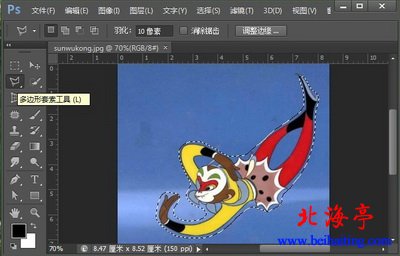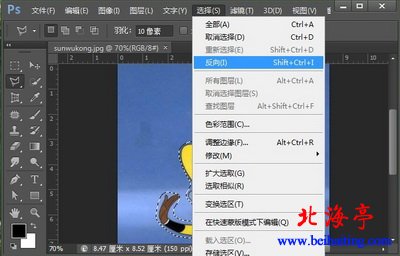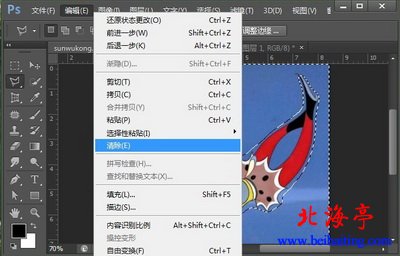|
Photoshop软件怎样进行反选删除?为方便大家学习,我们将以图文教程的形式为大家展示PS软件常规和反向删除快捷键操作的方法和步骤。因为我们看到好多使用Photoshop软件的朋友,不知道如何进行图片的反向选择删除操作。实际上反向选择确实能在我们快速抠图,以及在删除不需要的图片内容方面,确实能够提高工作效率。难怪这么多朋友都打听具体的操作方法,下面我们就一起学习下利用Photoshop CS6软件进行反选删除操作的方法和步骤! 一、常规操作方法: 第一步、使用PS软件打开一张图片,使用多边形套索工具,选定自己希望保留的内容
第二步、完成选择后,点击“选择”菜单,选择“反向”命令,反向选定需要删除的部分
第三步、单击“编辑”菜单,选择“清除”命令,软件会提示我们删除部分的颜色,我们这里选择常规的白色,确定后,画布上就只留下我们希望保留的部分了,其他部分以白色显示显示
第四步、单击“选择”菜单,再次选择“反向”命令,将我们希望保留的部分重新载入选区,就完成了反向删除操作 二、快捷键操作方法 第一步、使用PS软件打开一张图片,使用多边形套索工具,选好自己希望保留的内容 第二步、按下Ctrl+Shift+I组合键,进行反向选定 第三步、按下DEL键,同样和第三步一样。 第四步、再次按下Ctrl+Shift+I组合键,进行反向选定,将我们需要保留的部分载入选取 (责任编辑:IT信息技术民工) |